Python3用2行代码生成动态二维码详解
1、引言
小屌丝:激动的心,颤抖的手。
小鱼:你这是有多累??
小屌丝:别给我带歪了, 明天就是国庆节了,我这能不激动嘛。
小鱼:对哦,明天国庆节,那是不是得准备点什么节目。
小屌丝:这种事情,你来表演就好,我就稳稳当当的做一名观众。
小鱼:你吃的是瓜,看的是啥??
小屌丝:请开始你的表演。
2、代码实战
2.1 模块安装
我们要用到的是,MyQR这个库,
当然,最直接的方式,就是pip install
pip install MyQR
如果不想每次都pip安装,直接看这两篇:
《Python3自动安装第三方库,跟pip说再见》
《一行代码,导入Python所有库》
2.2 参数讲解
在使用前,我们先了解MyQR的几个参数,详细如下:
- words:二维码内容
- version:二维码大小,范围为 [1,40]
- picture:二维码背景图 .jpg,.png,.bmp,.gif,默认为黑白色
- colorized:二维码背景颜色,默认 False,即黑白色
- save_name:二维码名称,默认为 qrcode.png
- save_dir:二维码路径,默认为程序当前路径
2.3 代码实战
2.3.1 静态二维码
没有任何难度,我们就直接上代码
# -*- coding:utf-8 -*- # @Time: 2021-09-30 # @Author : carl_DJ from MyQR import myqr #定义二维码内容 word = "Carl" #运行 myqr.run( word )
执行完代码,会在默认的路径下生成一个 “qrcode.png” 文件,如下:

生成二维码样式
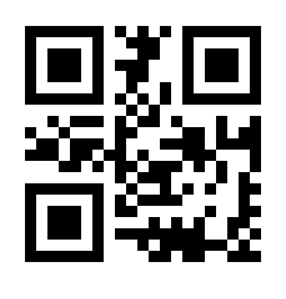
可以用微信扫一扫,看二维码的内容
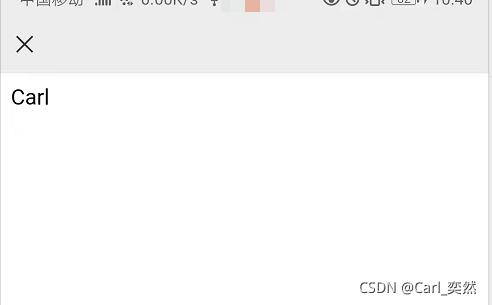
小屌丝:鱼哥,这二维码也太简陋了吧,能不能添加点背景色啥的
小鱼:要求还挺多,整!
一、我们先准备一张二维码的背景图片

二、编写代码:
# -*- coding:utf-8 -*- # @Time: 2021-09-30 # @Author : carl_DJ from MyQR import myqr #定义二维码内容 word = "Carl" #追加背景 myqr.run( word, picture='./wf.png', colorized=True, version=6 )
三、查看生成的二维码:

小鱼:咋样,这回看着舒服了吧
小屌丝:嗯,看着是能好一些,那能不能整个动态的?
小鱼:唉我去~~ 你这要求,真不少,但是可以整!
2.3.2 动态二维码
其实动态二维码生成规则跟静态的一样,只是背景图片更换一下就可以。
老规矩,
一、先准备背景动态图
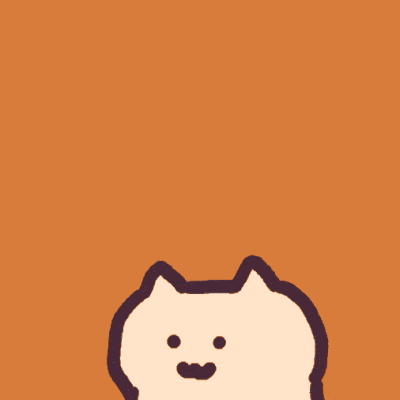
二、编写代码
# -*- coding:utf-8 -*- # @Time: 2021-09-30 # @Author : carl_DJ from MyQR import myqr #定义二维码内容 word = "miss U " #追加背景 myqr.run( word, #图片类型为位.gif picture='./sohucs.gif', colorized=True, version=6 )
三、查看生成二维码
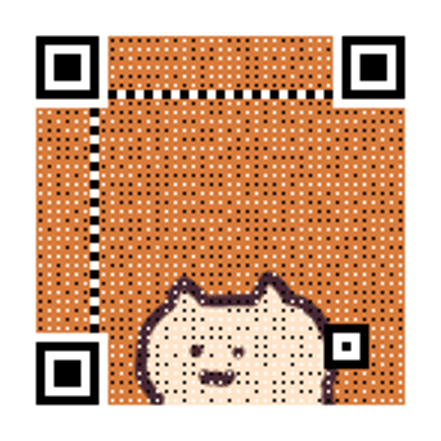
其实动态二维码和静态二维码都一样,
只是更换picture的参数,
把.png替换成 .gif,其他的就什么都不需要变了。
总结
本篇文章就到这里了,希望能够给你带来帮助,也希望您能够多多关注本站的更多内容!
版权声明:本站文章来源标注为YINGSOO的内容版权均为本站所有,欢迎引用、转载,请保持原文完整并注明来源及原文链接。禁止复制或仿造本网站,禁止在非www.yingsoo.com所属的服务器上建立镜像,否则将依法追究法律责任。本站部分内容来源于网友推荐、互联网收集整理而来,仅供学习参考,不代表本站立场,如有内容涉嫌侵权,请联系alex-e#qq.com处理。
 关注官方微信
关注官方微信